Virtuele en onscherpe achtergronden kunnen handig zijn om een professionelere uitstraling of extra privacy te geven tijdens uw videogesprek. Dit kan met name handig zijn als u deelneemt aan een gesprek vanuit een openbare ruimte of vanuit huis werkt en wilt dat andere deelnemers zich op u concentreren, niet op uw achtergrond.
Als u een virtuele achtergrond wilt hebben bij het gebruik van Video Call, kunt u een applicatie van derden gebruiken. Houd er rekening mee dat video-oproep browsergebaseerd is en browsers geen directe toegang bieden tot de grafische verwerkingseenheid (GPU) van uw apparaat voor deze functionaliteit, en dat deze nog niet beschikbaar is in het video-oproepplatform zelf.
Let op: we werken aan de Blurred Background-functionaliteit voor videogesprekken en wanneer de testfase voorbij is, zal deze beschikbaar zijn in onze service.
Er zijn verschillende applicaties die u kunt downloaden en installeren, zodat u uw achtergrond kunt wijzigen tijdens een videogesprek. Ons team heeft twee van deze toepassingen getest, ChromaCam en XSplit VCam en ze werken goed. Als u een van deze of een vergelijkbare toepassing op uw werkcomputer wilt gebruiken, heeft u toestemming van uw organisatie nodig om toepassingen te downloaden en te installeren. De gratis versie van beide toepassingen die op deze pagina worden beschreven, werken goed, maar u hebt een logo als onderdeel van uw afbeelding, wat misschien niet ideaal is. Als uw organisatie besluit een abonnement aan te schaffen, ontgrendelt dit meer functionaliteit en verschijnt het logo niet meer.
Het is belangrijk voor gezondheidsorganisaties om te zorgen voor de juiste richtlijnen voor het gebruik van applicaties van derden met Video Call.
Klik op de gewenste toepassing om meer te lezen:
ChromaCam
Deze tool is eenvoudig te downloaden, installeren, configureren en in gebruik te nemen.
Neem contact op met uw IT-afdeling om het downloaden van de applicatie op de desktop toe te staan.
| Download en installeer ChromaCam op uw pc https://www.chromacam.me/download/ Deze applicatie voert alle videoverwerking rechtstreeks op uw pc uit en brengt de videostream niet over buiten de grenzen van uw pc, dus er mogen geen beveiligingsproblemen optreden. |
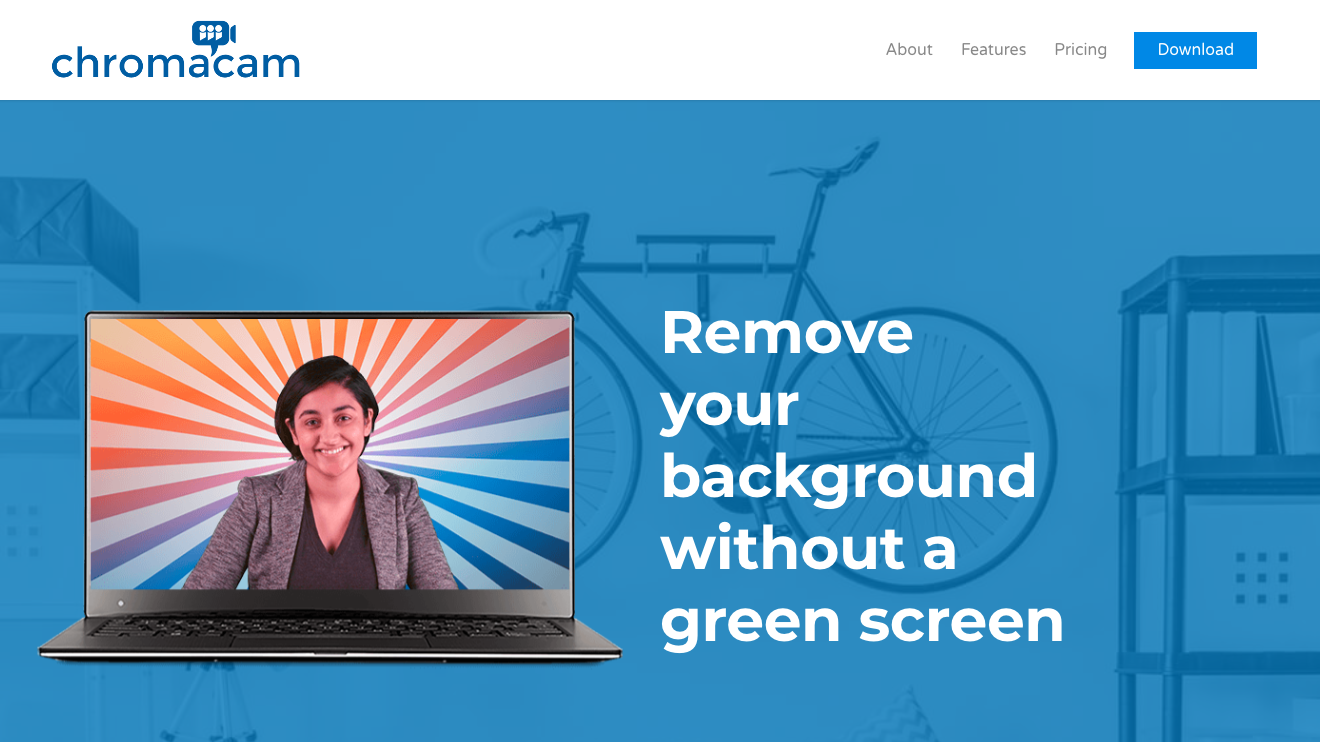 |
| Na installatie opent u de ChromaCam-toepassing en selecteert u de camera die u gaat gebruiken om uw videogesprekken te voeren. | 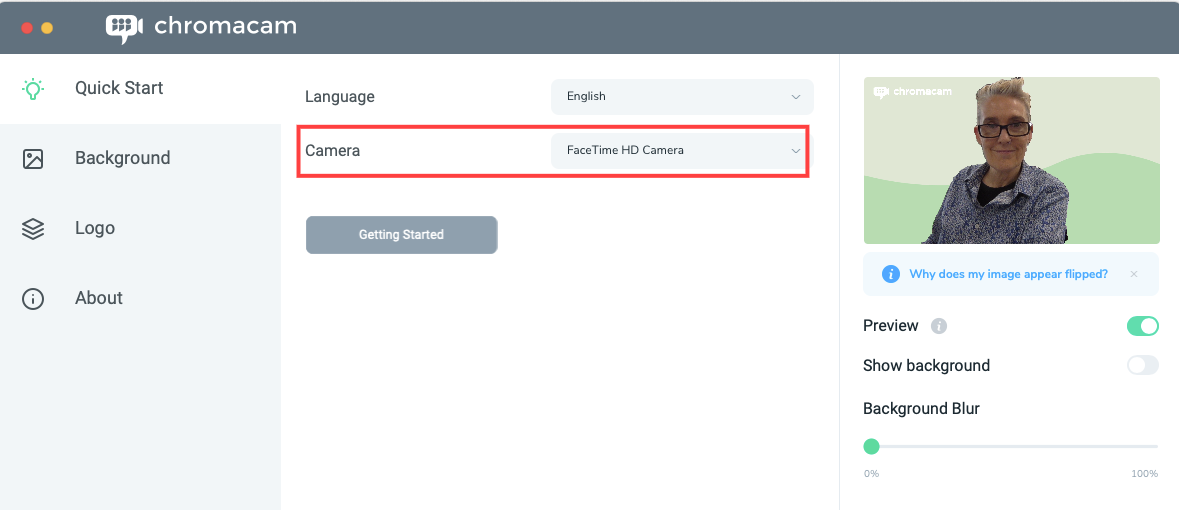 |
| Kies een achtergrond in de ChromaCam-toepassing - zorg ervoor dat u een duidelijke en professionele achtergrond gebruikt, want sommige zijn luid, kleurrijk en mogelijk niet geschikt voor een klinisch consult (afhankelijk van uw kliniek en uw klantenbestand). Let op: bij de gratis versie zijn sommige achtergronden vergrendeld en krijg je ook het ChromaCam-logo te zien tijdens je videogesprek. |
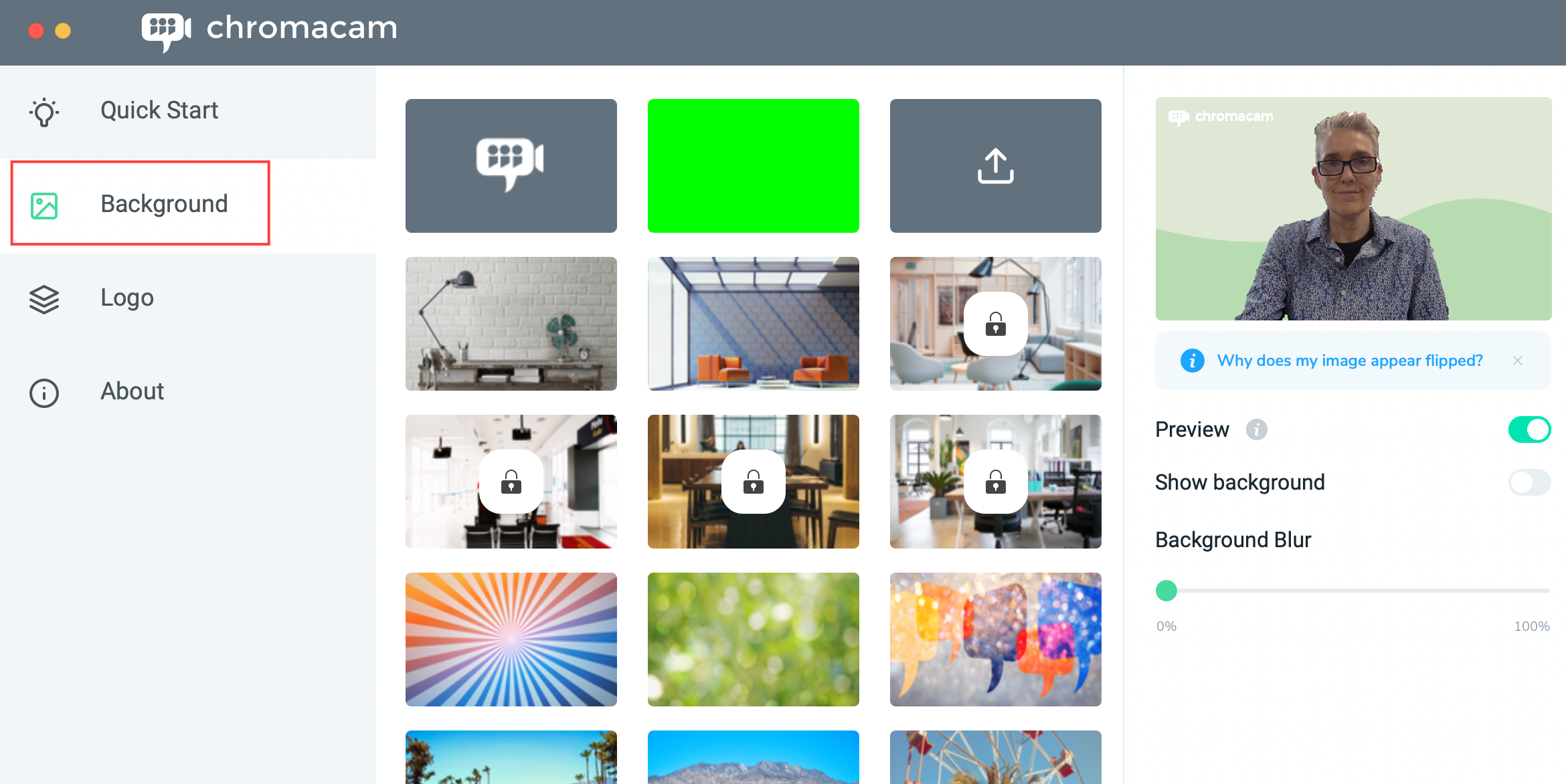 |
| Wanneer u deelneemt aan een videogesprek met een patiënt/cliënt, gaat u naar Instellingen in het oproepscherm en selecteert u ChromaCam als uw camera. Onthoud dat u de gewenste camera al hebt ingesteld om te werken met de ChromaCam-toepassing en uw voorkeursachtergrond voordat u deelneemt aan uw videogesprek. Let op: je kunt op elk moment teruggaan naar de ChromaCam-app en een andere camera (indien beschikbaar) en achtergrond selecteren, zelfs terwijl je videogesprek aan de gang is. |
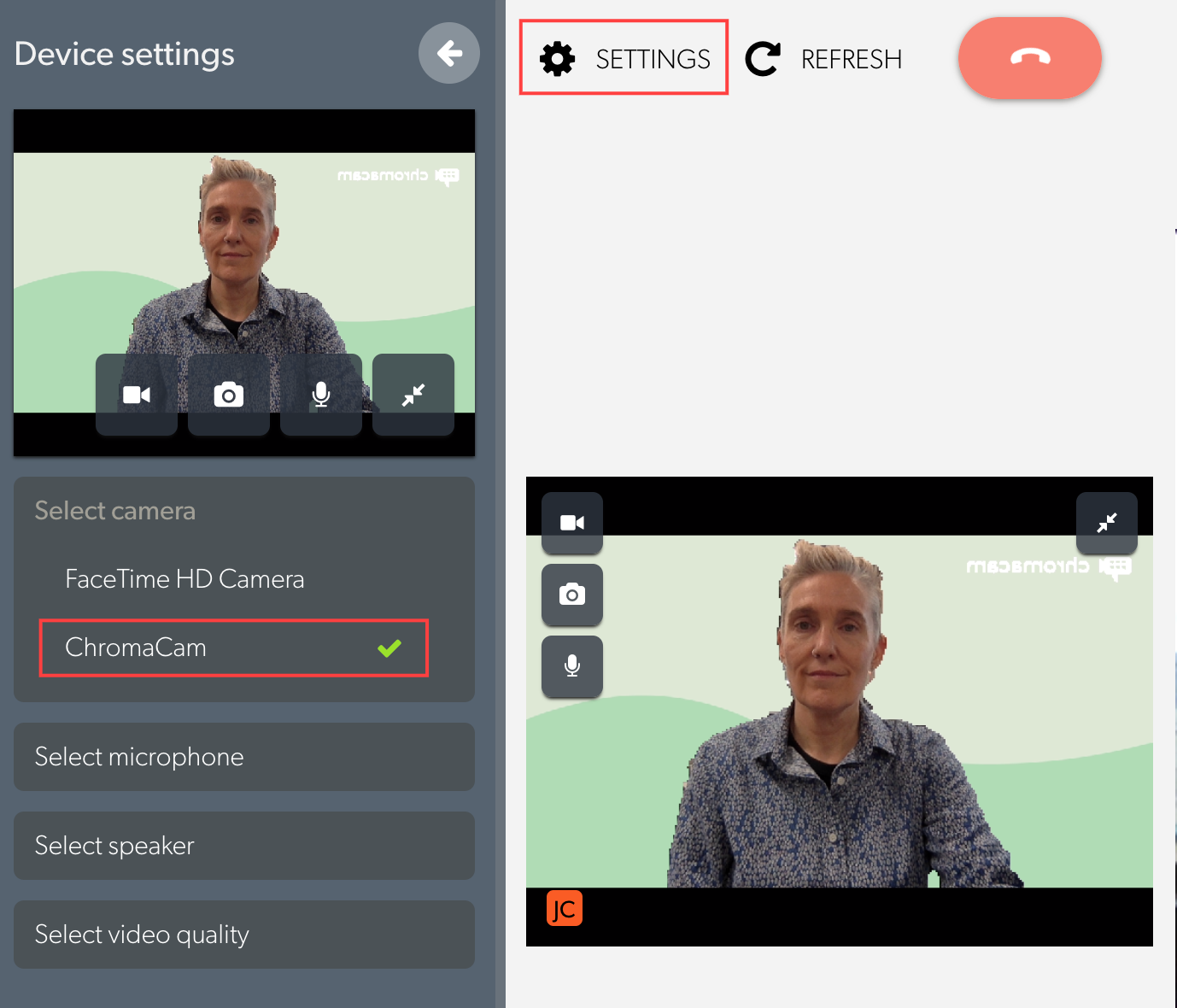 |
| De ChromaCam-achtergrond heeft geen invloed op de ontvangende kant (andere deelnemer(s), zelfs met een slechte internetverbinding, omdat deze een vergelijkbare hoeveelheid gegevens verbruikt als zonder ChromeCam. Het gebruik van een effen achtergrond in plaats van een afbeelding kan helpen, omdat dit resulteert in minder gecodeerde bits voor uw gedeelde videobeeld. | 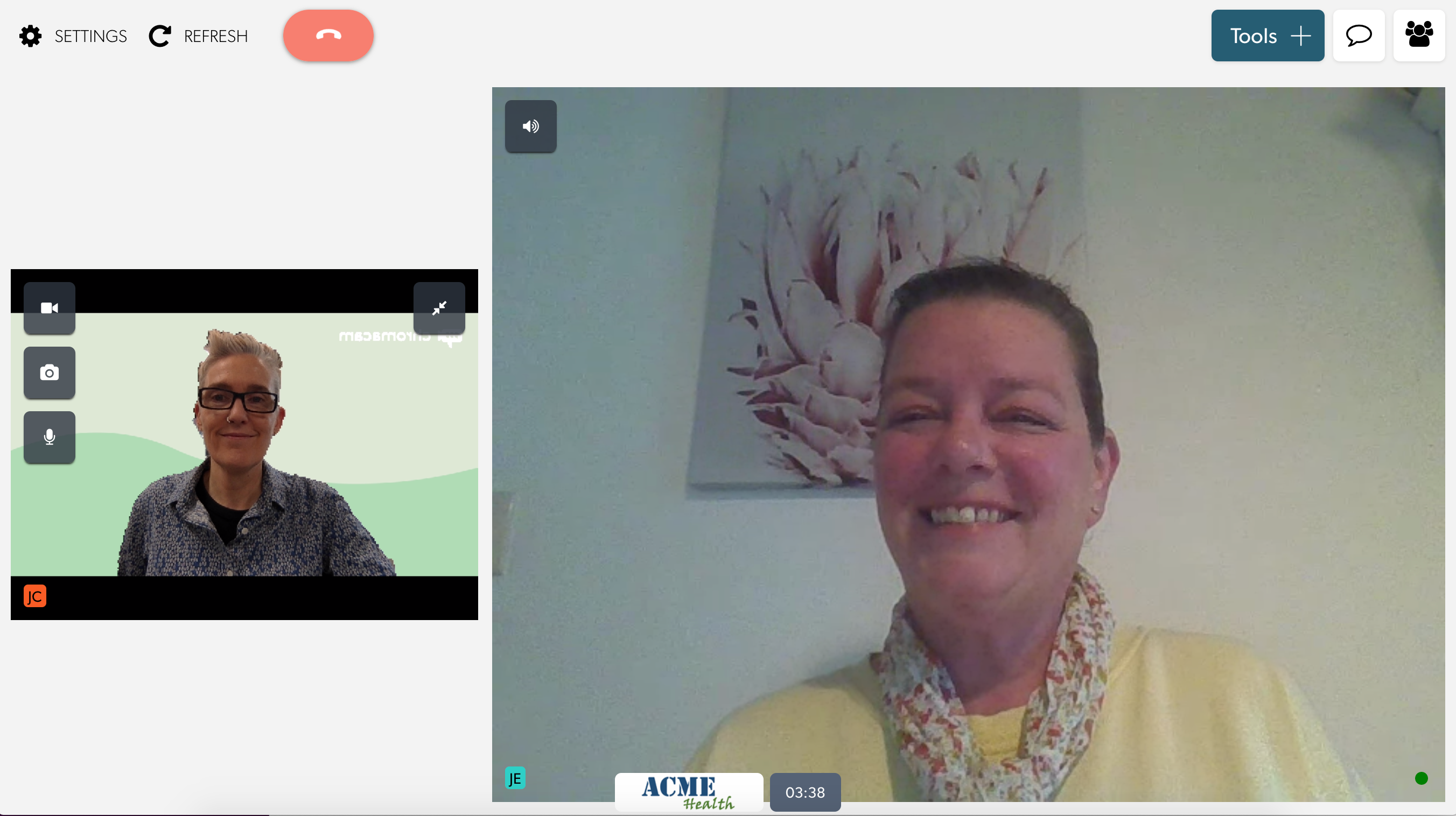 |
XSplit VCam
Deze tool is eenvoudig te downloaden, installeren, configureren en in gebruik te nemen.
Neem contact op met uw IT-afdeling om het downloaden van de applicatie op de desktop toe te staan.
Hieronder vindt u de XSplit VCam-functieset die beschikbaar is in de gratis versie:
1. Achtergrond vervagen
2. Achtergrond verwijderen
3. Aangepaste afbeeldingsachtergrond die kan worden geüpload
4. Beeldverbeteringen zoals zoomen, verlichting verbeteren, automatisch inlijsten, HD inschakelen
5. Gebruikers kunnen verschillende kwaliteitsinstellingen kiezen.
Downloaden van: https://www.xsplit.com/vcam
Minimumvereisten: https://www.xsplit.com/vcam#:~:text=Minimum%20Requirements
Nadat u XSplit VCam hebt gedownload en geïnstalleerd:
|
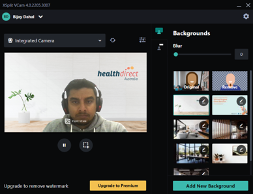 |
|
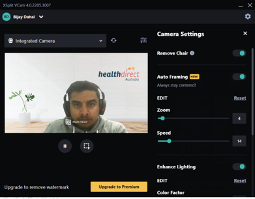 |
|
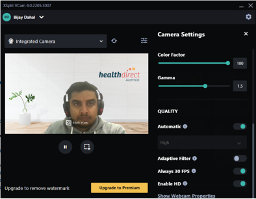 |